Ketika file DLL yang tidak terdaftar dari program dipanggil, windows tidak dapat menautkan file tersebut ke program, sehingga menyebabkan kesalahan Kelas Tidak Terdaftar. Masalah ini biasanya terjadi pada browser Windows Explorer dan Microsoft Edge, tetapi tidak terbatas. Mari kita lihat cara memperbaiki kesalahan Kelas Tidak Terdaftar di Windows 10 tanpa membuang waktu.
Catatan: Sebelum membuat perubahan apa pun pada sistem Anda, pastikan untuk membuat titik pemulihan.
Perbaiki kesalahan Kelas Tidak Terdaftar di Windows 10 [SOLVED]
Metode 1: Jalankan SFC (Pemeriksa Berkas Sistem)
- Tekan Windows Key + X lalu pilih Command Prompt (Admin).

- Ketik perintah berikut di cmd dan tekan enter:
sfc /scannow

- Biarkan proses selesai, lalu reboot PC Anda.
Metode 2: Jalankan DISM
- Tekan Windows Key + X lalu pilih Command Prompt (Admin).
- Ketik perintah berikut di cmd dan tekan Enter setelah masing-masing perintah:
DISM /Online /Bersihkan-Gambar /CheckHealth DISM /Online /Bersihkan-Gambar /RestoreHealth

- Mulai ulang PC Anda untuk menerapkan perubahan dan lihat apakah Anda dapat Memperbaiki kesalahan Kelas Tidak Terdaftar di Windows 10.
Metode 3: Mulai Layanan Kolektor ETW Internet Explorer
- Tekan Tombol Windows + R, lalu ketik “services.msc” dan tekan Enter untuk membuka layanan Windows.

- Scroll ke bawah hingga Anda menemukan Internet Explorer ETW Collector Service.

- Klik kanan padanya dan pilih Properties, pastikan jenis startupnya diatur ke Otomatis.
- Sekali lagi, klik kanan padanya dan pilih Mulai.
- Periksa apakah Anda dapat Memperbaiki kesalahan Kelas Tidak Terdaftar di Windows 10; jika tidak, lanjutkan dengan metode selanjutnya.
Metode 4: Perbaiki kesalahan DCOM (Model Objek Komponen Terdistribusi).
- Tekan Tombol Windows + R, lalu ketik “dcomcnfg” dan tekan enter untuk membuka Layanan Komponen.

- Selanjutnya, Dari panel kiri, arahkan ke Layanan Komponen>Komputer>Komputer Saya>DCOM Config .

- Jika diminta untuk mendaftarkan salah satu komponen, klik Ya.
Catatan: Ini dapat terjadi beberapa kali tergantung pada Komponen yang tidak terdaftar.

- Tutup semuanya dan mulai ulang PC Anda.
Metode 5: Daftarkan Ulang Aplikasi Windows Store
- Ketik PowerShell di pencarian Windows, lalu klik kanan padanya dan pilih Jalankan sebagai administrator.
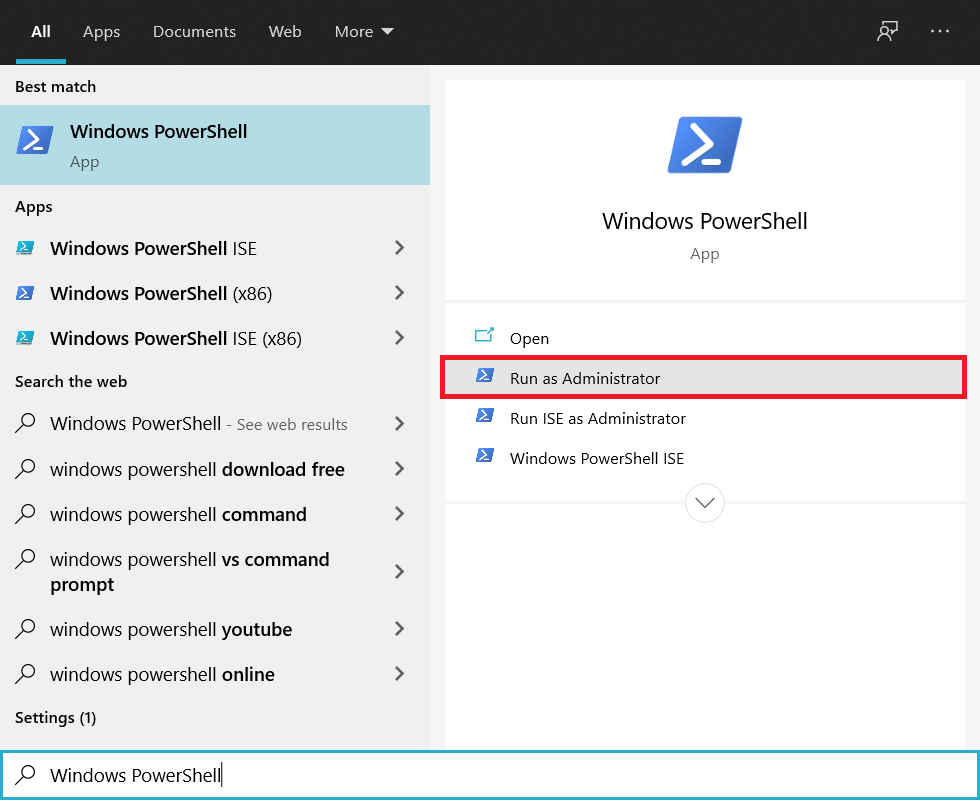
- Ketik perintah berikut di PowerShell dan tekan Enter:
Dapatkan-AppXPackage | Untuk setiap {Add-AppxPackage -DisableDevelopmentMode -Register “$($_.InstallLocation)AppXManifest.xml”}

- Ini akan mendaftarkan ulang aplikasi toko Windows.
- Nyalakan kembali PC Anda dan lihat apakah Anda dapat Memperbaiki kesalahan Kelas Tidak Terdaftar di Windows 10.
Metode 6: Daftar ulang file .dll Windows
- Tekan Windows Key + X lalu pilih Command Prompt (Admin).

- Ketik perintah berikut di cmd dan tekan Enter setelah masing-masing perintah:
UNTUK /RC: %G IN (*.dll) LAKUKAN “%systemroot%system32regsvr32.exe” /s “%G” regsvr32 ExplorerFrame.dll


- Ini akan mencari semua file .dll dan akan mendaftarkannya kembali dengan perintah regsvr.
- Nyalakan ulang PC Anda untuk menerapkan perubahan.
Metode 7: Hapus Microsoft sebagai Browser Default
- Arahkan ke Pengaturan> Sistem> Aplikasi default.
- Di bawah browser Web, ubah Microsoft Edge ke Internet Explorer atau Google Chrome.


- Mulai ulang PC Anda.
Metode 8: Buat Akun Pengguna Baru
- Tekan Tombol Windows + I untuk membuka Pengaturan, lalu klik Akun.

- Klik tab Keluarga & orang lain di menu sebelah kiri dan klik Tambahkan orang lain ke PC ini di bawah Orang lain.

- Klik Saya tidak memiliki informasi masuk orang ini di bagian bawah.

- Pilih Tambahkan pengguna tanpa akun Microsoft di bagian bawah.

- Sekarang, ketik username dan password untuk akun baru dan klik Next.

Itu dia; Anda telah berhasil Memperbaiki kesalahan Kelas Tidak Terdaftar di Windows 10 tetapi jika Anda masih memiliki pertanyaan tentang panduan ini, silakan tanyakan di bagian komentar.
